Upotreba značajke AirDrop na Macu
AirDrop olakšava dijeljenje datoteka obližnjih Mac računala te iPhone, iPad i iPod touch uređaja. Uređaji ne moraju dijeliti isti Apple ID.
Napomena: AirDrop za iOS ili iPadOS zahtijeva uređaj koji ima Lightning priključnicu ili USB-C priključnicu te iOS 7 (ili noviji) ili iPadOS 13.1 (ili noviji). Neka starija Macintosh računala ne podržavaju AirDrop (za popis podržanih računala pogledajte članak Apple podrške Uporaba AirDropa na Macu).
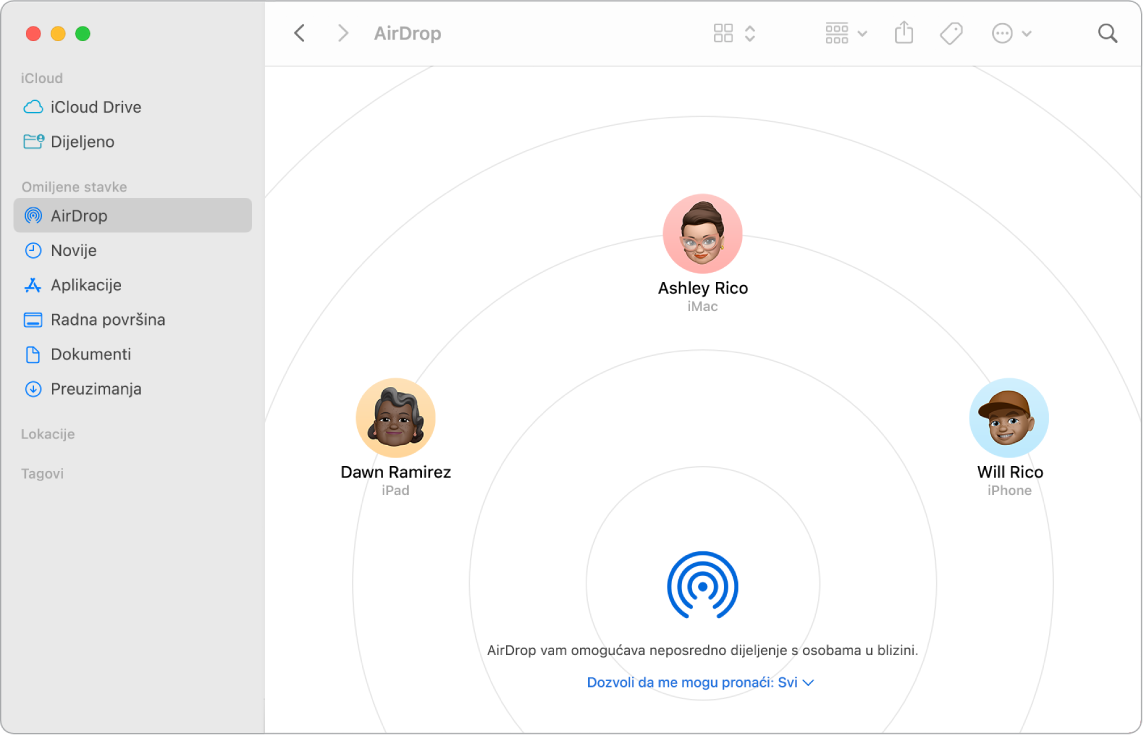
Slanje datoteke iz Findera. Pritisnite Control i kliknite stavku koju želite poslati i odaberite Dijeli > AirDrop iz izbornika prečaca, zatim označite uređaj kojemu želite poslati stavku. Ili kliknite ikonu Findera ![]() u Docku, zatim kliknite AirDrop u rubnom stupcu s lijeve strane (ili odaberite Idi > AirDrop). Kad se osoba kojoj želite poslati datoteku prikaže u prozoru, povucite datoteku do nje s radne površine ili iz drugog prozora Findera. Kad nekome pošaljete datoteku, primatelj može odabrati hoće li je prihvatiti.
u Docku, zatim kliknite AirDrop u rubnom stupcu s lijeve strane (ili odaberite Idi > AirDrop). Kad se osoba kojoj želite poslati datoteku prikaže u prozoru, povucite datoteku do nje s radne površine ili iz drugog prozora Findera. Kad nekome pošaljete datoteku, primatelj može odabrati hoće li je prihvatiti.
Slanje datoteke iz aplikacije. Prilikom uporabe aplikacija poput Pages ili Pregled, kliknite tipku Dijeli ![]() , odaberite AirDrop, zatim odaberite uređaj na koji želite poslati tu stavku.
, odaberite AirDrop, zatim odaberite uređaj na koji želite poslati tu stavku.
Reguliranje tko vam može slati stavke koristeći AirDrop. Kliknite ikonu Kontrolnog centra ![]() u traci s izbornicima, kliknite AirDrop
u traci s izbornicima, kliknite AirDrop ![]() , zatim kliknite "Samo kontakti" ili "Svi". Također možete uključiti ili isključiti AirDrop. iPhone, iPad i iPod touch imaju slične postavke. Pogledajte članak Apple podrške Prilagodba postavki značajke AirDrop.
, zatim kliknite "Samo kontakti" ili "Svi". Također možete uključiti ili isključiti AirDrop. iPhone, iPad i iPod touch imaju slične postavke. Pogledajte članak Apple podrške Prilagodba postavki značajke AirDrop.
Savjet: Ako vam se primatelj ne prikazuje u prozoru aplikacije AirDrop, provjerite jesu li AirDrop i Bluetooth uključeni na oba uređaja i da se uređaji nalaze najviše 9 metara jedan od drugog. Ako primatelj upotrebljava stariji Mac, pokušajte kliknuti link “Ne vidite osobu koju tražite?”
Primanje stavki putem značajke AirDrop. Kada netko koristi AirDrop kako bi vam poslao stavku na vaš Mac, možete odabrati hoćete li je prihvatiti i spremiti. Kada vidite obavijest o AirDropu i želite tu stavku, kliknite Prihvati, zatim odaberite njezino spremanja u mapu Preuzimanja ili u aplikaciju kao što je Foto. Ako ste na nekoliko uređaja prijavljeni istim Apple ID računom, možete jednostavno poslati stavku (primjerice, fotografiju s iPhonea) s jednog uređaja na drugi te se ona automatski sprema.
Podijelite lozinke pohranjene u iCloud privjesku ključeva. U Safariju možete koristiti AirDrop za dijeljenje lozinke računa s jednim od vaših kontakata ili s drugim Mac računalom, iPhoneom, iPadom ili iPod touchom. U izborniku Safari otvorite Postavke > Lozinke, odaberite web stranicu čiju lozinku želite dijeliti, zatim pritisnite Control i kliknite. Odaberite “Dijeljenje sa servisom AirDrop”, zatim odaberite osobu ili uređaj u AirDrop prozoru za dijeljenje lozinke.
Saznajte više. Pogledajte članak Upotreba AirDropa na vašem Macu za slanje datoteka na uređaje u vašoj blizini u Uputama za upotrebu sustava macOS i članak Apple podrške Upotreba značajke AirDrop na Macu.
